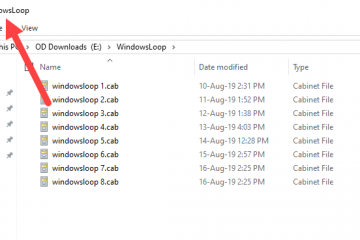So fügen Sie in Spotify mehrere Songs zu einer Playlist hinzu
Die Spotify-Plattform gibt Ihnen die Freiheit, eine Playlist entsprechend Ihrer Stimmung zu erstellen. Sie können mehrere Playlists mit unzähligen Songs erstellen, aber das Hinzufügen eines Songs nach dem anderen zu Ihrer Spotify-Playlist kann lästig und zeitaufwändig sein. Zum Glück gibt es eine einfache Möglichkeit, mehrere Songs gleichzeitig zu einer Playlist auf Spotify hinzuzufügen.
In diesem Artikel werden schnelle Schritte zum Hinzufügen mehrerer Songs zu Ihrer Spotify-Playlist auf verschiedenen Geräten beschrieben.
Mehrere Songs hinzufügen zu einer Spotify-Playlist
Playlists auf Spotify sind eine großartige Möglichkeit, Songsammlungen anzuhören, die auf Künstlern, Genres oder sogar Ihrer Stimmung basieren. Sie können mehrere Songs zu einer Playlist hinzufügen, um Zeit zu sparen.
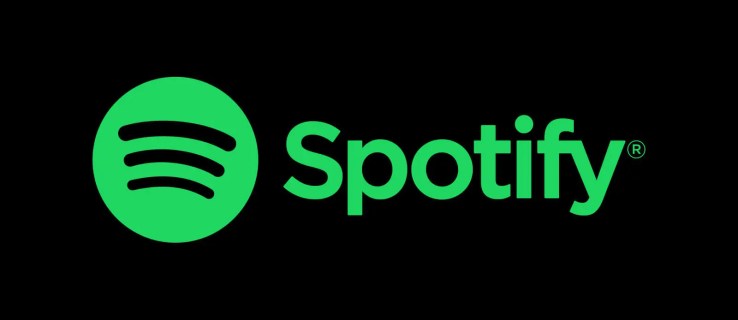
Mehrere Songs zu einer Spotify-Playlist auf dem iPad oder iPhone hinzufügen:
Öffnen Sie das 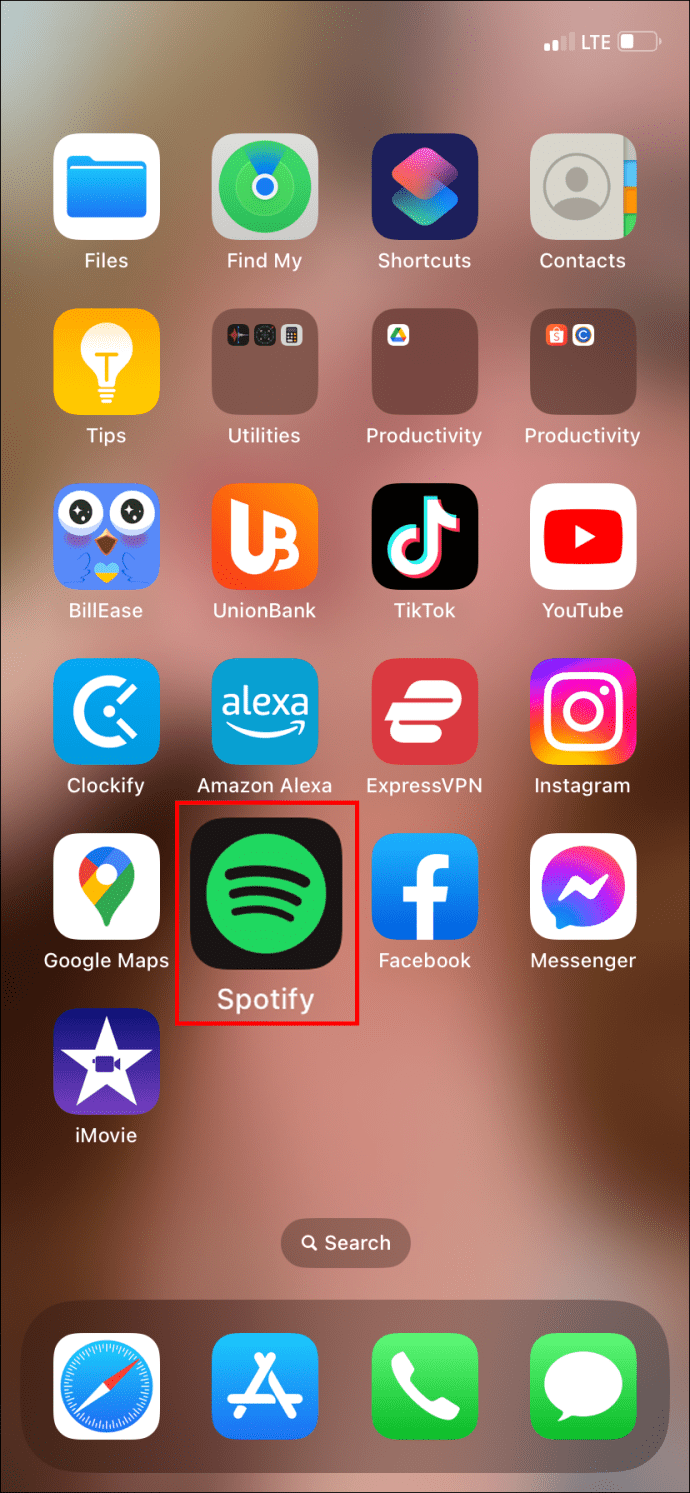 Klicken Sie auf „Ihre Bibliothek“.
Klicken Sie auf „Ihre Bibliothek“.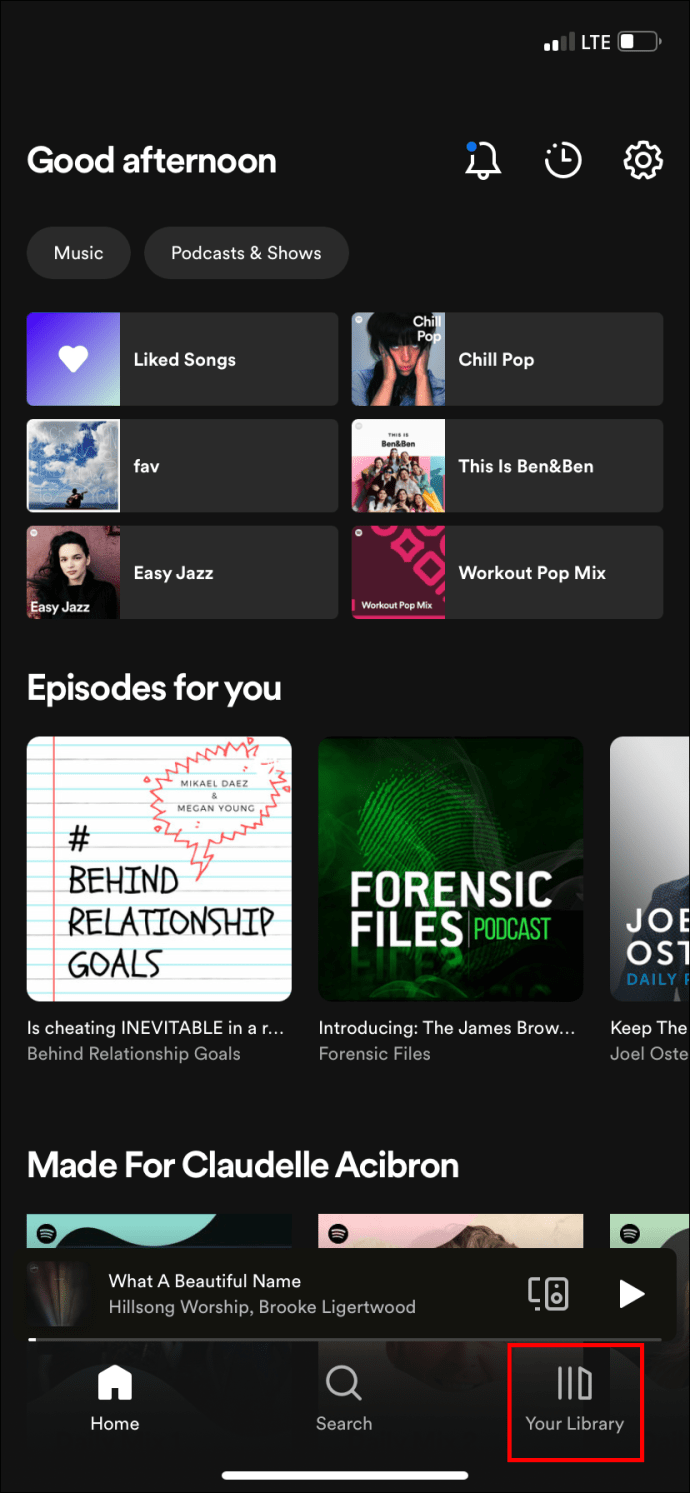 Tippen Sie auf „Playlists“ und wählen Sie dann eine Playlist aus, um Songs hinzuzufügen.
Tippen Sie auf „Playlists“ und wählen Sie dann eine Playlist aus, um Songs hinzuzufügen.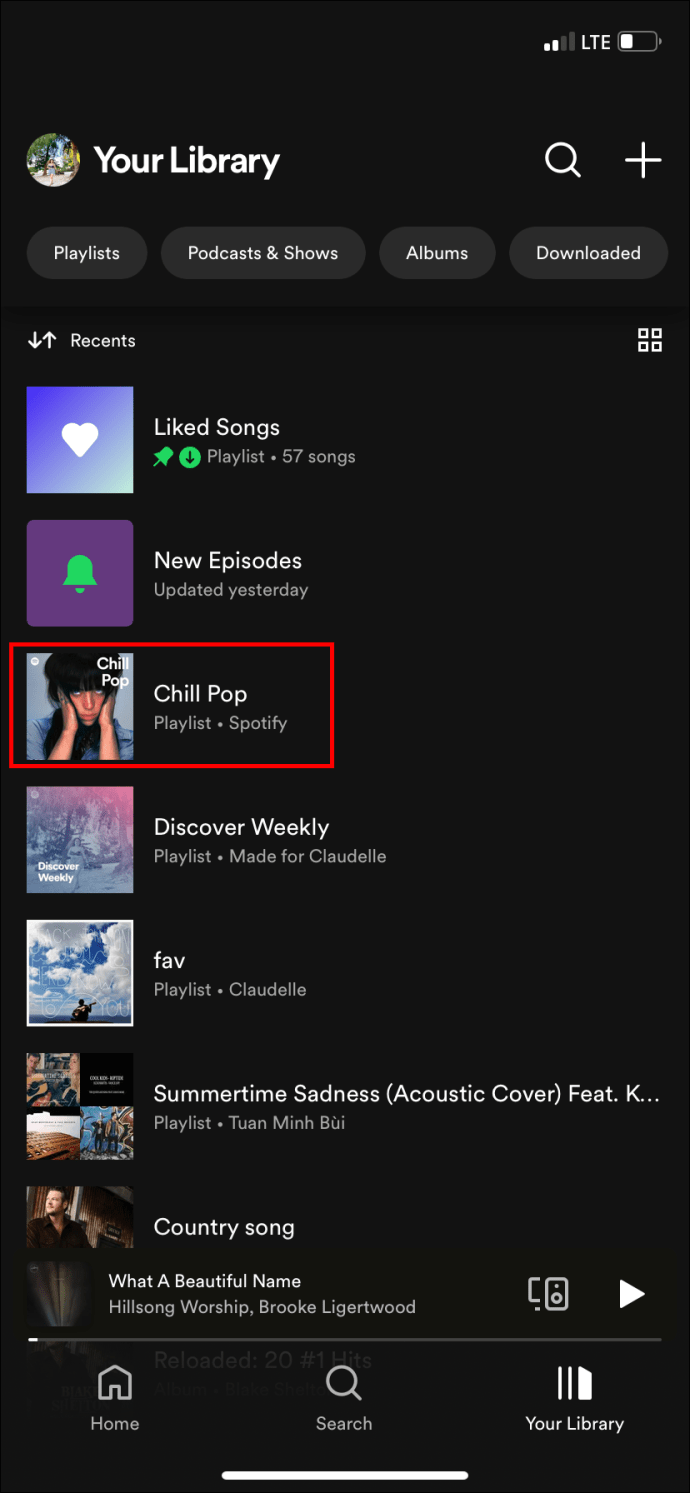 Wählen Sie „Bearbeiten“. Wählen Sie „Songs hinzufügen“.
Wählen Sie „Bearbeiten“. Wählen Sie „Songs hinzufügen“.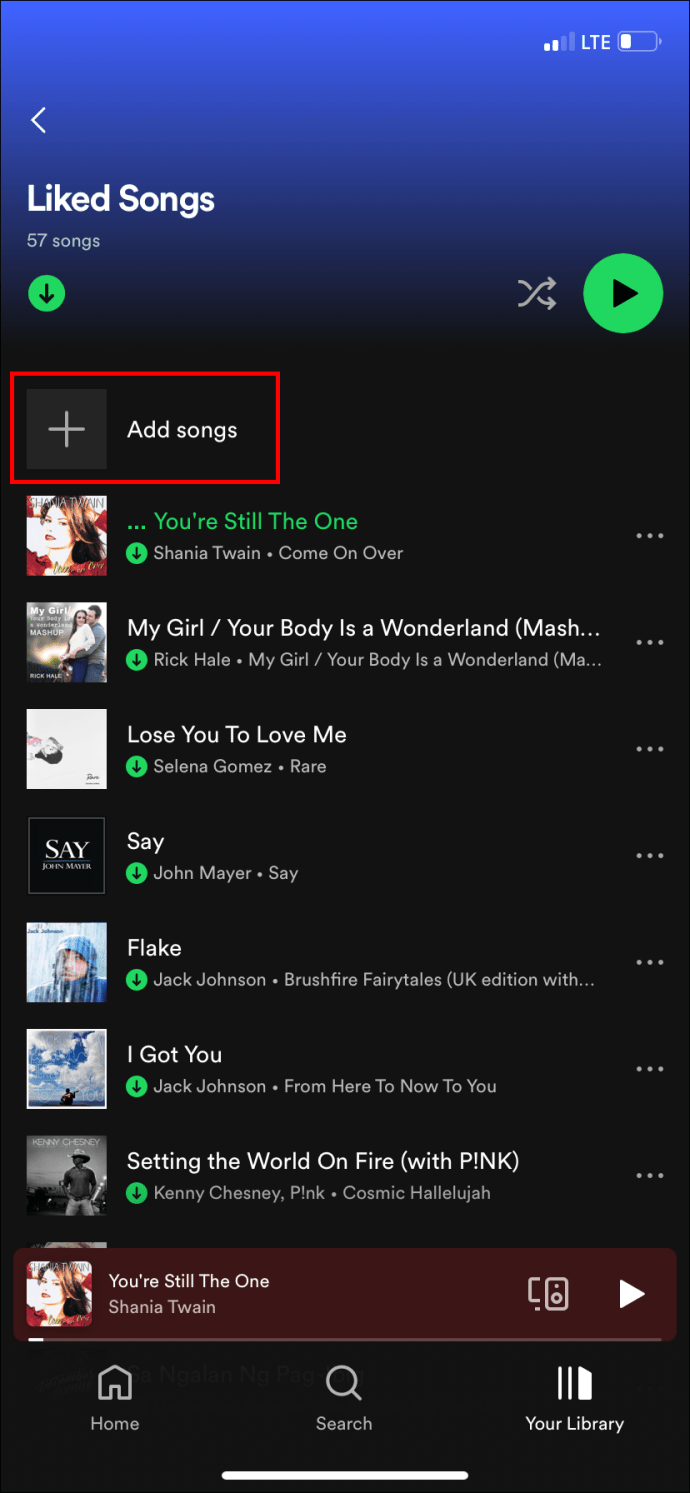 Geben Sie in die Suchleiste ein die Songnamen und wählen Sie sie aus den Ergebnissen aus. Oder wählen Sie aus dem Angebot aus.
Geben Sie in die Suchleiste ein die Songnamen und wählen Sie sie aus den Ergebnissen aus. Oder wählen Sie aus dem Angebot aus.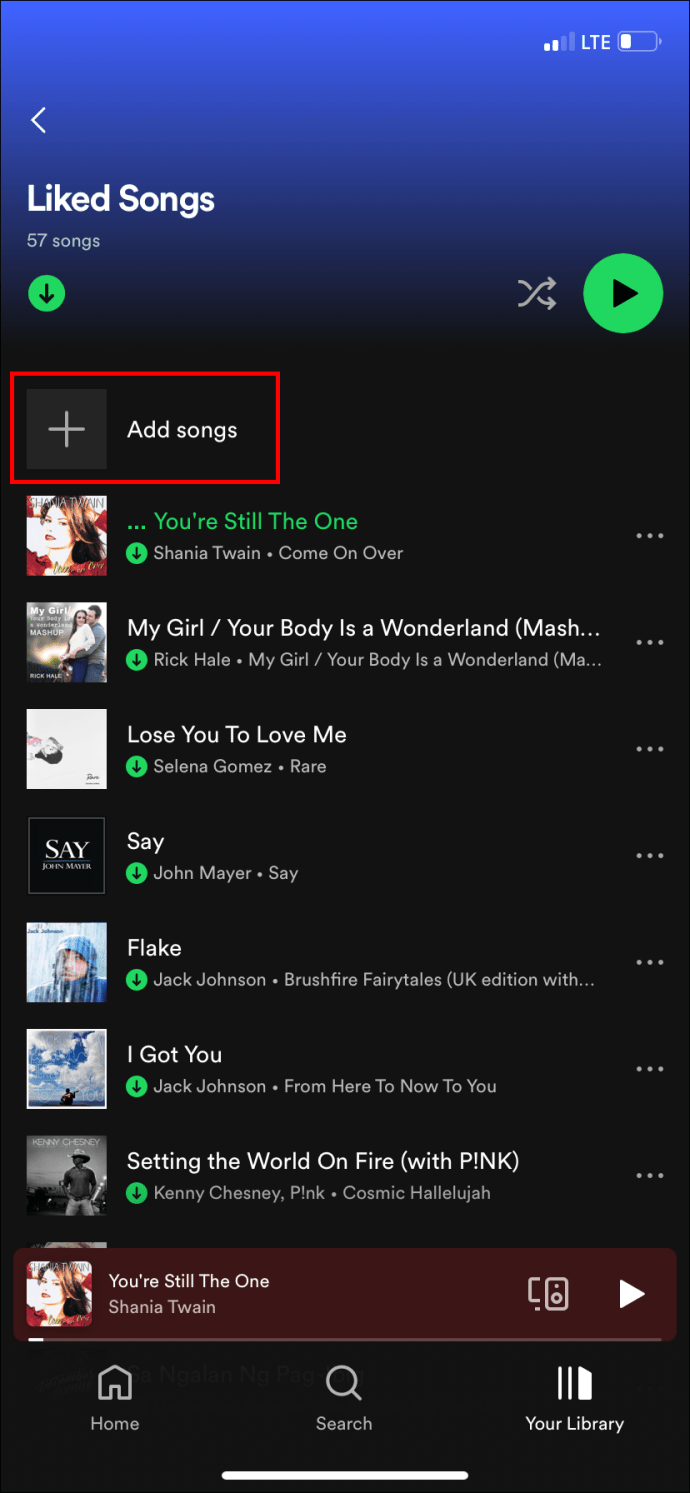 Wenn Sie alle Ihre Songs hinzugefügt haben, wählen Sie „Fertig”.
Wenn Sie alle Ihre Songs hinzugefügt haben, wählen Sie „Fertig”.
Fügen Sie mehrere Songs zu einem Spotify hinzu Playlist auf Android:
Suchen Sie in der Spotify-App
Tippen Sie auf „Zu dieser Playlist hinzufügen.“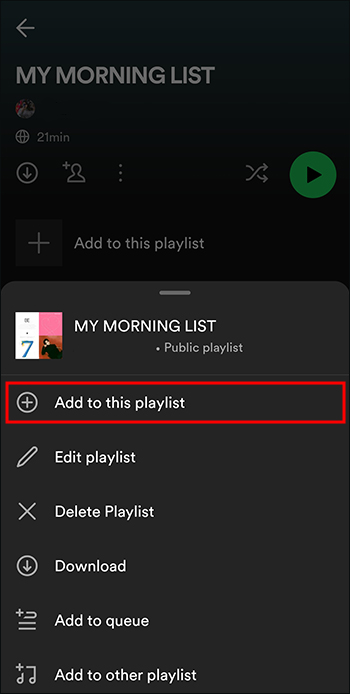 Wählen Sie die Songs aus und tippen Sie dann auf das Pluszeichen.
Wählen Sie die Songs aus und tippen Sie dann auf das Pluszeichen.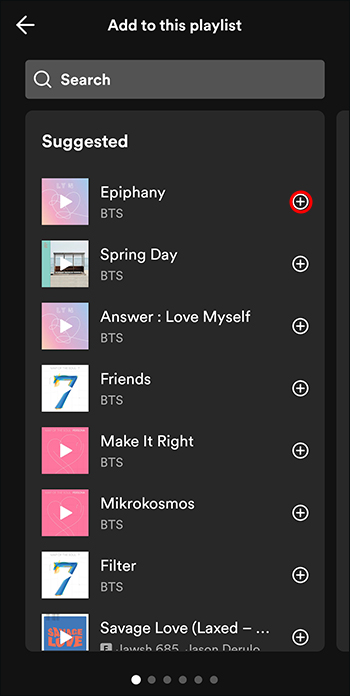
Hinzufügen Mehrere Songs zu einer Spotify-Playlist auf dem PC hinzufügen:
Klicken Sie in Spotify auf „Ihre Musik“ und dann auf „Playlists“.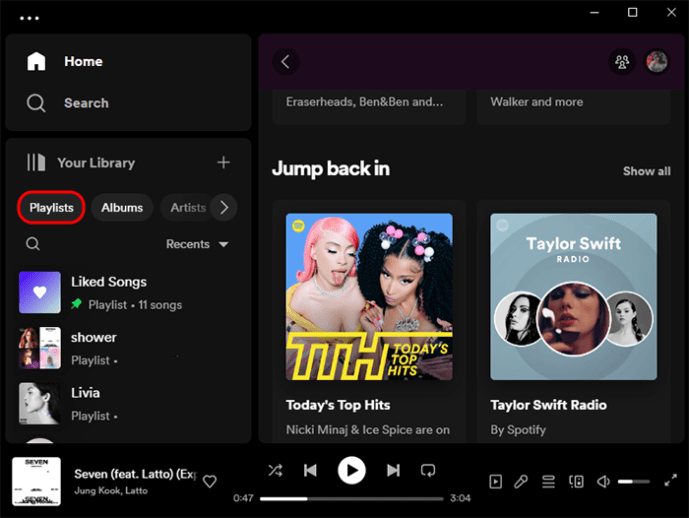 Wählen Sie aus der verfügbaren Wiedergabeliste oder erstellen Sie eine neue.
Wählen Sie aus der verfügbaren Wiedergabeliste oder erstellen Sie eine neue.
Klicken Sie auf „Zur Playlist hinzufügen”.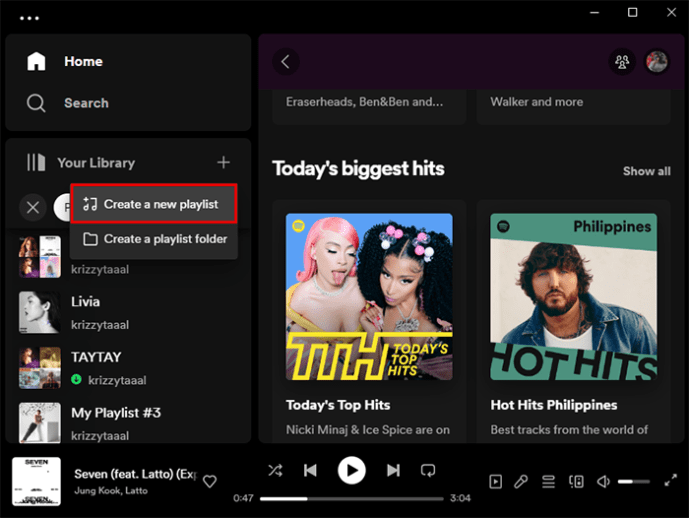 Suchen Sie die Songs, die Sie Ihrer Playlist hinzufügen möchten, und klicken Sie darauf.
Suchen Sie die Songs, die Sie Ihrer Playlist hinzufügen möchten, und klicken Sie darauf.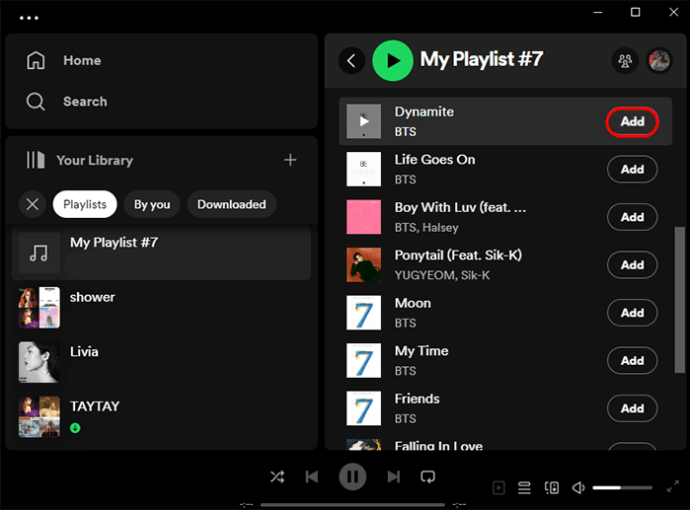 Sie können Klicken Sie auf „Teilen“ oder „Link kopieren“, um Ihre Playlist mit anderen zu teilen.
Sie können Klicken Sie auf „Teilen“ oder „Link kopieren“, um Ihre Playlist mit anderen zu teilen.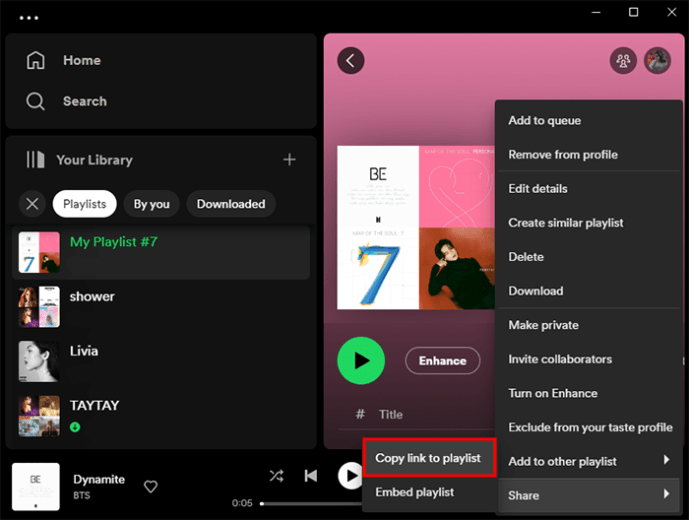
Mehrere Songs zu einer Spotify-Playlist auf dem Mac hinzufügen:
Starten Sie Spotify-App auf Ihrem Mac. Wählen Sie die Playlist aus, zu der Sie die Songs hinzufügen möchten, oder erstellen Sie eine.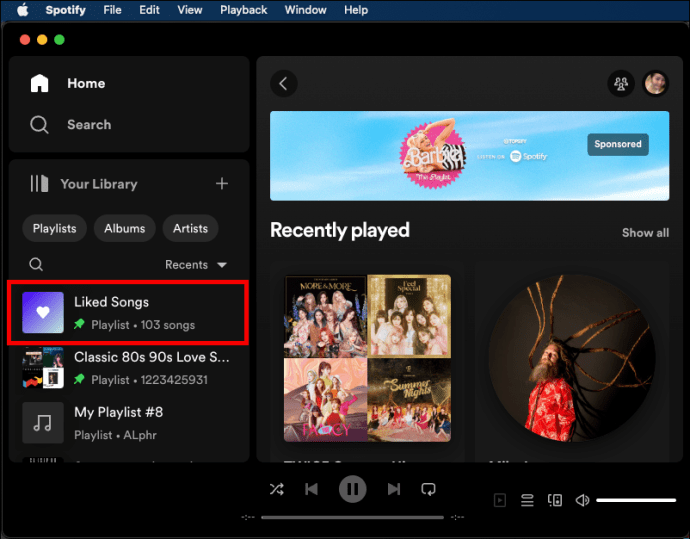 Suchen Sie nach den Songs, die Sie hinzufügen und zur Playlist hinzufügen möchten.
Suchen Sie nach den Songs, die Sie hinzufügen und zur Playlist hinzufügen möchten.
Drag and Drop Fügen Sie die Songs in Ihre Playlist ein.
Teilen Sie Ihre Spotify-Playlist
Wenn Sie Ihre Spotify-Playlist toll finden, möchten Sie sie vielleicht mit jemandem teilen. So teilen Sie Ihre Spotify-Playlist:
Öffnen Sie die Playlist, die Sie in Ihrem Spotify-Konto teilen möchten.
Klicken Sie auf das Dreipunktmenü und wählen Sie „Teilen“.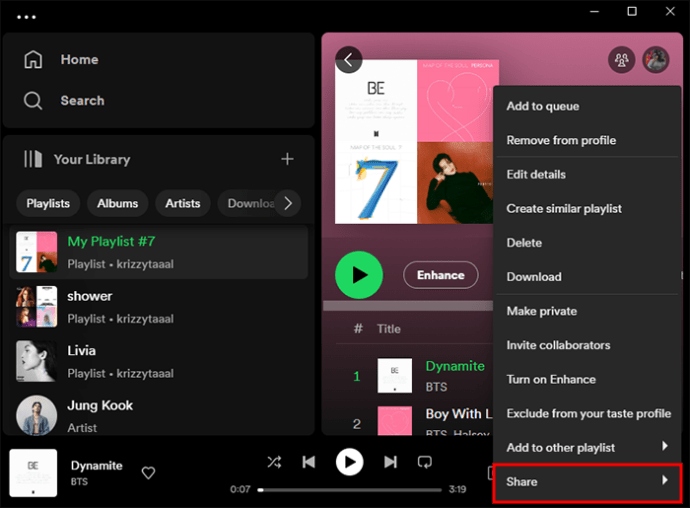 Wählen Sie „Playlist einbetten“ oder „Link zur Playlist kopieren“. Verwenden Sie Letzteres für eine URL, die Sie an einer beliebigen Stelle einfügen können. Verwenden Sie Ersteres, um eine anklickbare Version Ihrer Playlist auf einer Website zu haben.
Wählen Sie „Playlist einbetten“ oder „Link zur Playlist kopieren“. Verwenden Sie Letzteres für eine URL, die Sie an einer beliebigen Stelle einfügen können. Verwenden Sie Ersteres, um eine anklickbare Version Ihrer Playlist auf einer Website zu haben.
Mitwirkende können Lieder zur Wiedergabeliste hinzufügen oder daraus löschen. Dies eignet sich hervorragend für Leute, die Partys organisieren und über Musikoptionen entscheiden. Sie können einer Wiedergabeliste einen Mitwirkenden hinzufügen, indem Sie „Mitwirkende einladen“ aus dem Drei-Punkte-Menü auswählen Speisekarte. Wenn Sie gemeinsam an einer Playlist arbeiten möchten, empfiehlt es sich, zunächst die Original-Playlist für sich selbst zu sichern.
So benennen Sie eine Spotify-Playlist um
Möglicherweise haben Sie eine Spotify-Playlist bearbeitet und die Der Name ergibt keinen Sinn mehr oder Sie möchten, dass eine Playlist unter einem anderen Namen einfacher und schneller zu finden ist. So benennen Sie eine Playlist in Spotify um:
Öffnen Sie die Spotify-App.
Suchen Sie nach der Wiedergabeliste und klicken Sie dann mit der rechten Maustaste darauf oder halten Sie das Symbol der Wiedergabeliste gedrückt.
Wählen Sie „Umbenennen“ aus den Optionen.
Geben Sie den neuen Namen für Ihre Spotify-Wiedergabeliste ein.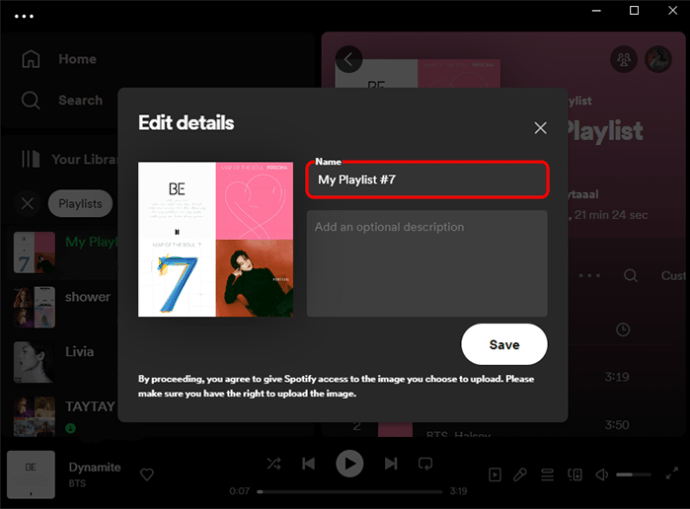 Wählen Sie „Speichern“ oder „Fertig“.
Wählen Sie „Speichern“ oder „Fertig“.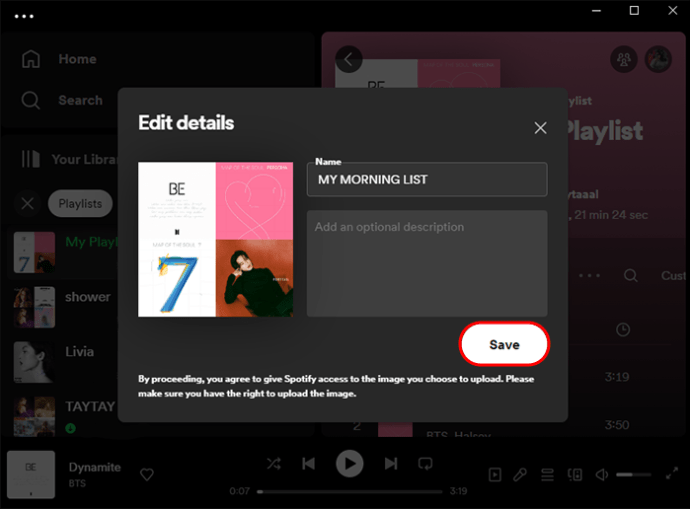
Wie So löschen Sie Songs aus einer Spotify-Playlist
Das Löschen von Songs aus einer Spotify-Playlist ist mit diesen Schritten ein ziemlich einfacher Vorgang:
Eröffnen Sie Ihr Spotify-Konto.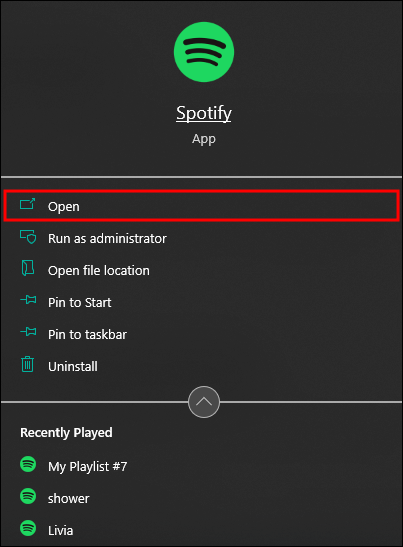 Suchen und öffnen die Playlist, aus der Sie Songs löschen möchten.
Suchen und öffnen die Playlist, aus der Sie Songs löschen möchten.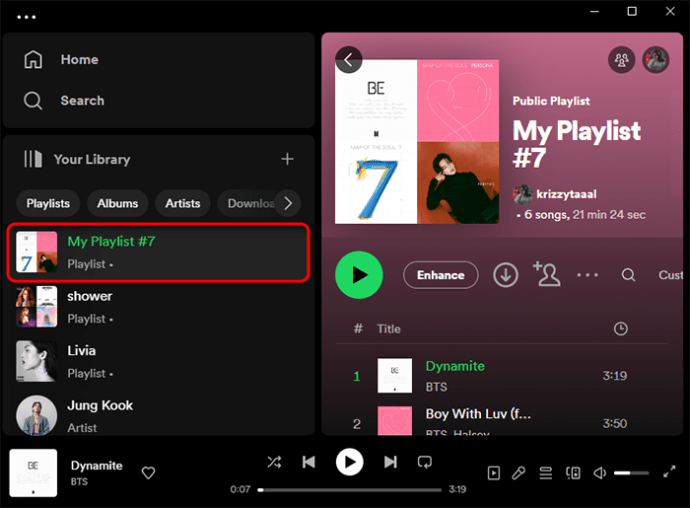 Wählen Sie die Songs aus, die Sie löschen möchten, indem Sie die Suchoption verwenden oder durch die Songs blättern.
Wählen Sie die Songs aus, die Sie löschen möchten, indem Sie die Suchoption verwenden oder durch die Songs blättern.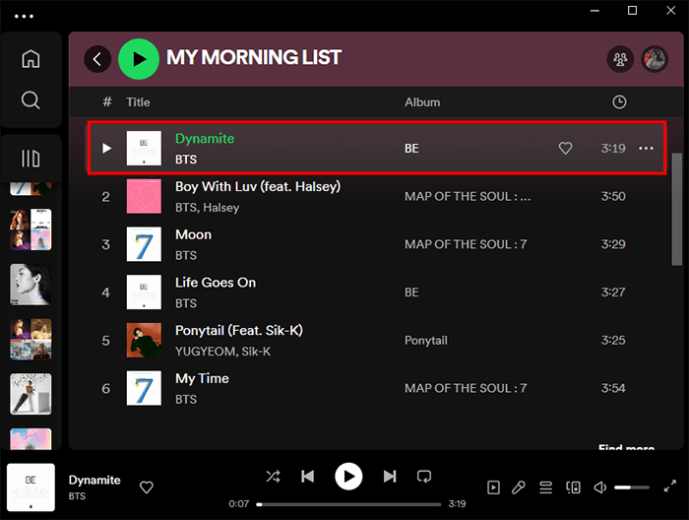 Klicken Sie auf „Mehr“..”
Klicken Sie auf „Mehr“..”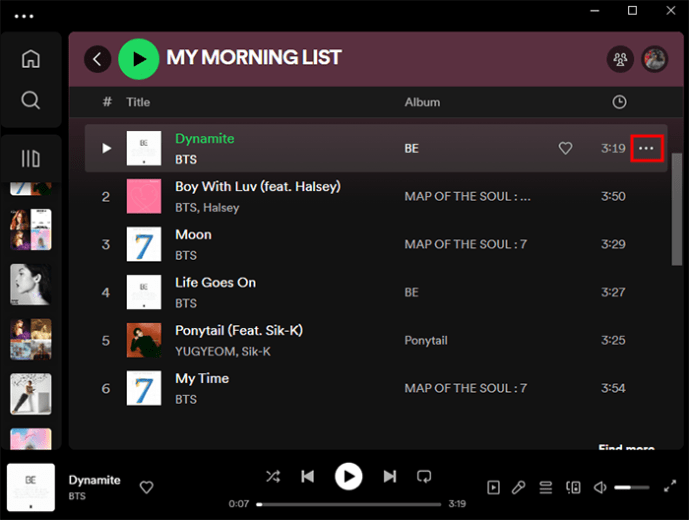 Wählen Sie „Löschen“.
Wählen Sie „Löschen“.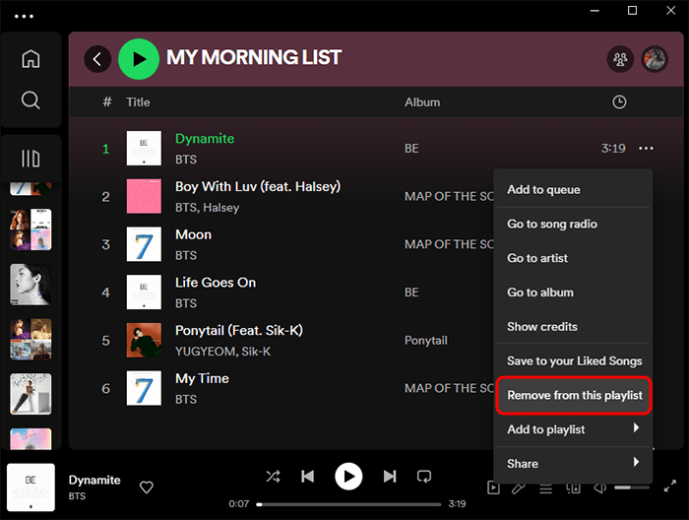
Wie und warum Sie Ihre Spotify-Playlist öffentlich machen sollten
Hier sind einige erstaunliche Vorteile Möglichkeit, Ihre Spotify-Wiedergabeliste zu veröffentlichen:
Es hilft Ihnen, mit Benutzern in Kontakt zu treten, die einen ähnlichen Musikgeschmack haben. Es bewirbt Ihre Marke oder Musik. Es kann dabei helfen, andere zu inspirieren. Sie können Feedback zu Ihren Musikpräferenzen erhalten. Sie können mit ihnen zusammenarbeiten anderen Benutzern. Es hilft anderen, neue Musik zu finden. Es stellt Ihr musikalisches Fachwissen zur Schau. Durch das Teilen können Verbindungen aufgebaut werden.
Um Ihre Spotify-Wiedergabeliste öffentlich zu machen, führen Sie die folgenden Schritte für Ihr Gerät aus:
Auf dem Desktop
Suchen Sie die Wiedergabeliste und klicken Sie mit der rechten Maustaste darauf.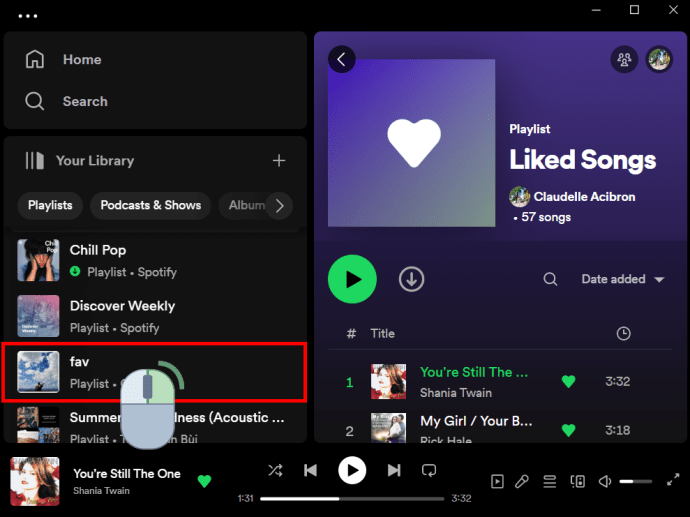 Wählen Sie „Öffentlich machen“
Wählen Sie „Öffentlich machen“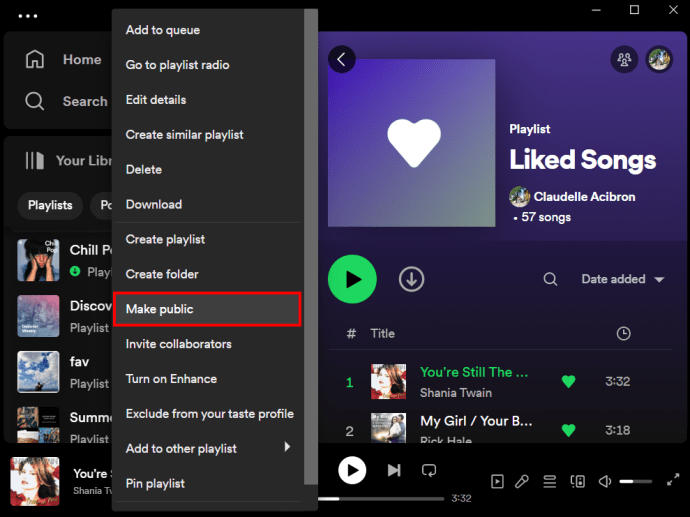
Auf einem Telefon
Suchen Sie die Playlist.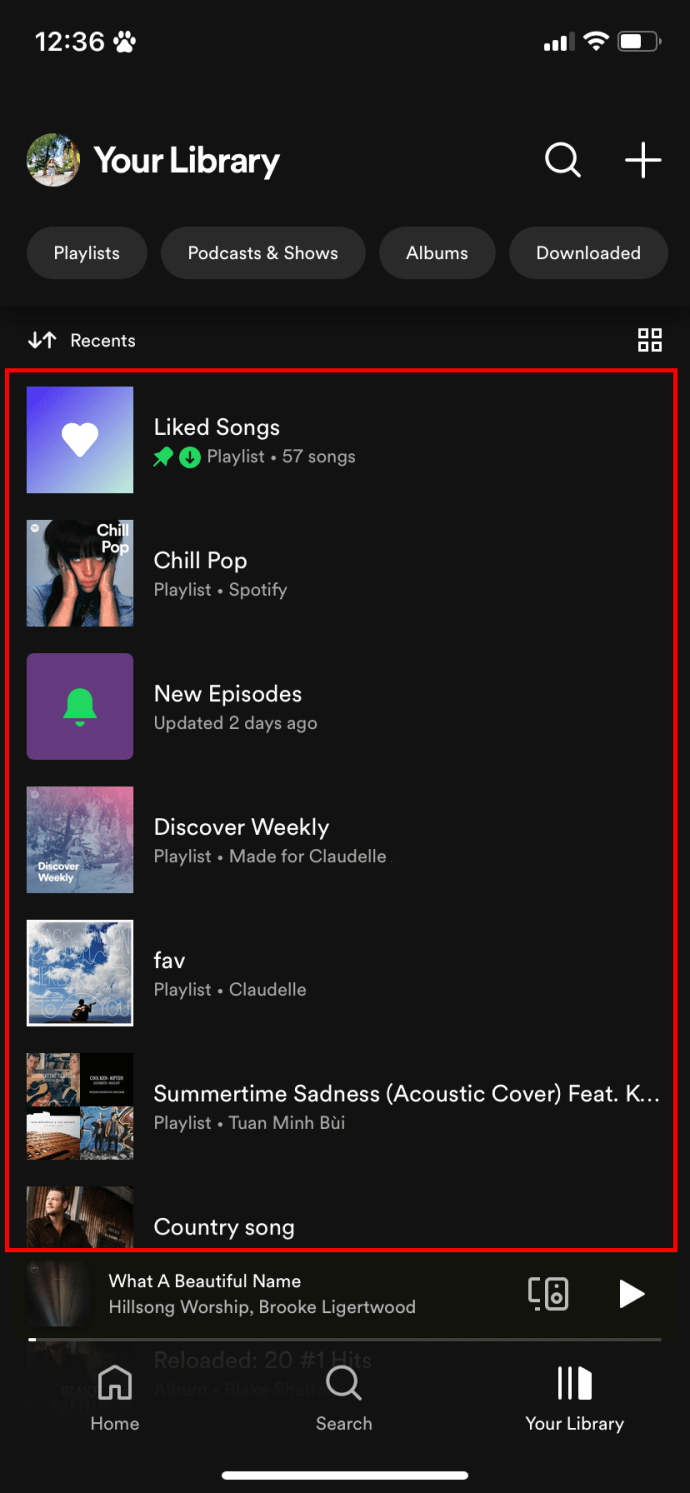 Klicken Sie rechts auf das Menü „Drei-Punkte”.
Klicken Sie rechts auf das Menü „Drei-Punkte”.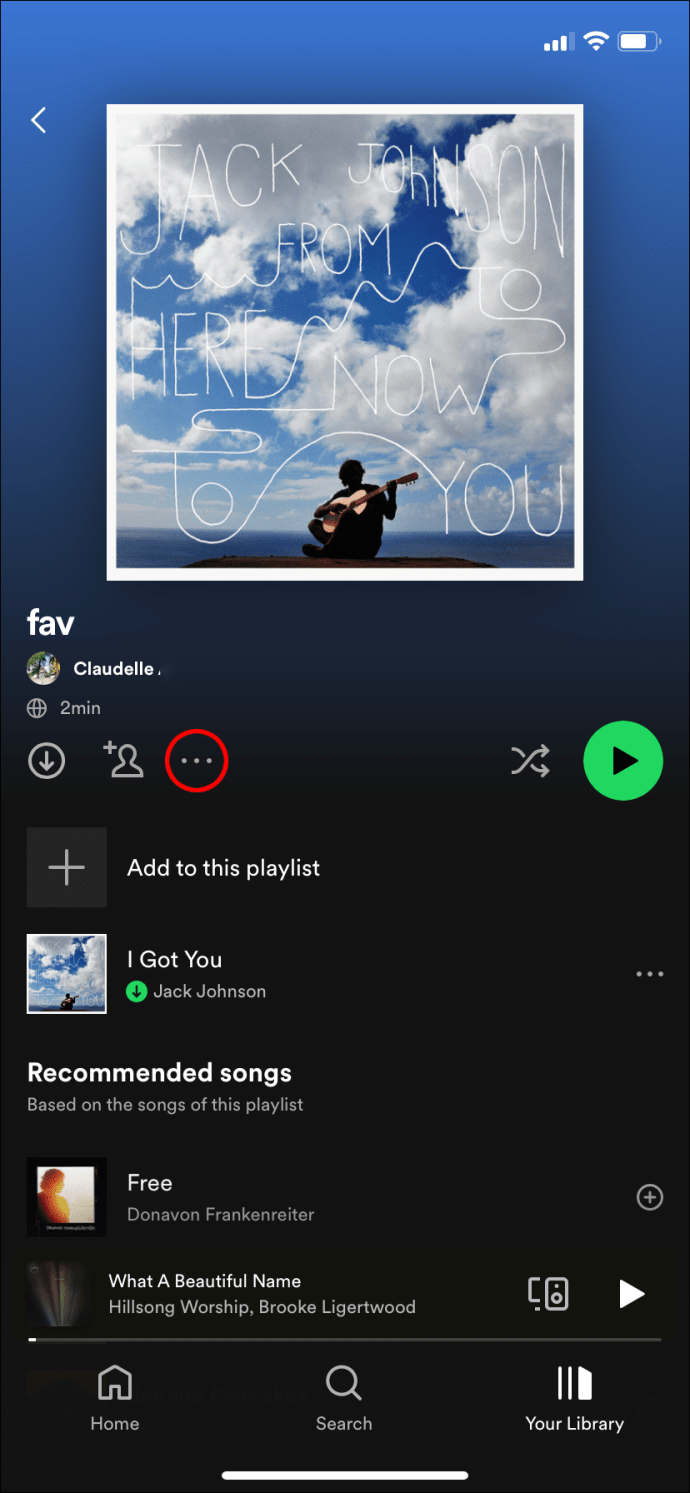 Wählen Sie „Öffentlich machen“.
Wählen Sie „Öffentlich machen“.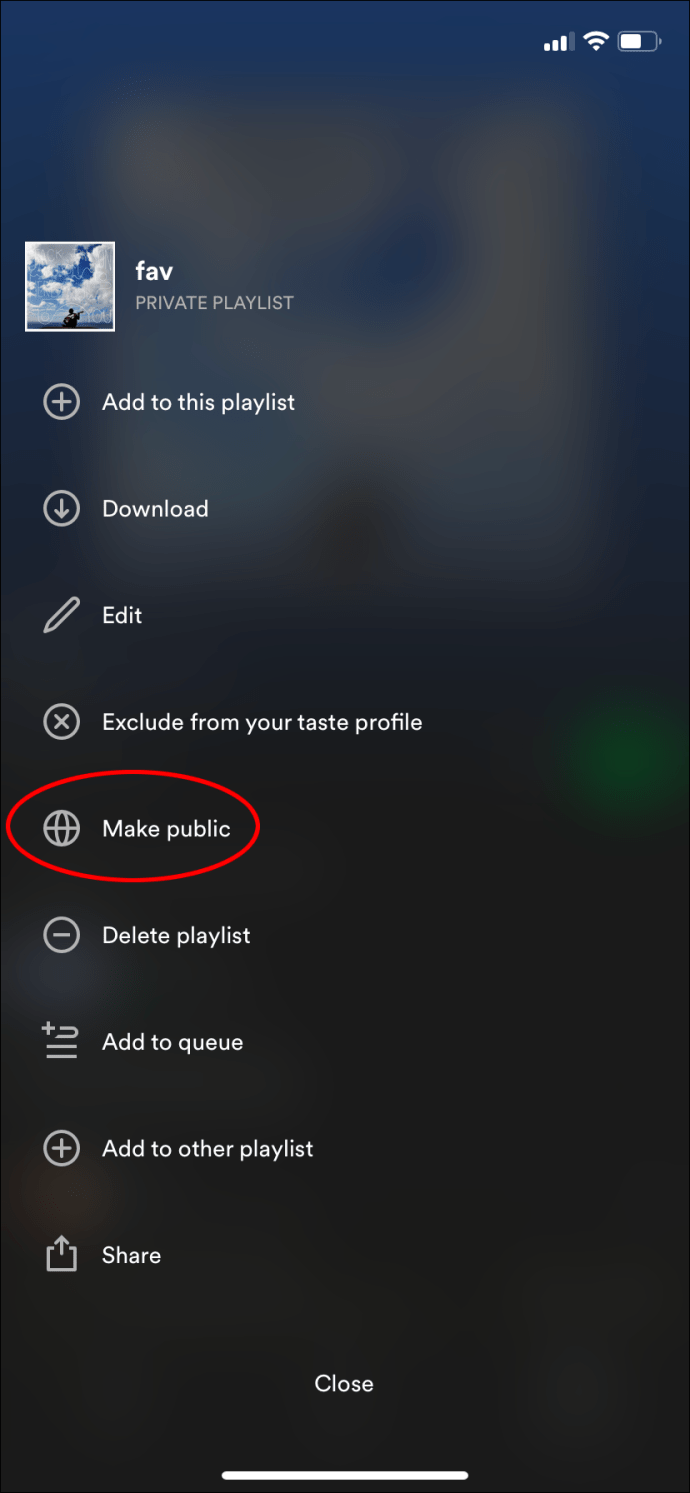
Um den Datenschutzstatus Ihrer Playlist wieder auf „Geheim“ zu ändern ,“ befolgen Sie die gleichen Schritte.
So ändern Sie das Cover einer Spotify-Playlist
Sie können das Cover Ihrer Spotify-Playlists ändern, damit sie leichter zu finden sind und den Inhalt der Playlist darstellen. Im Folgenden finden Sie Schritte, wie Sie dies auf verschiedenen Geräten tun können.
Auf einem Tablet und Mobilgerät:
Gehen Sie in Ihrer Spotify-App zu „Ihre Bibliothek“.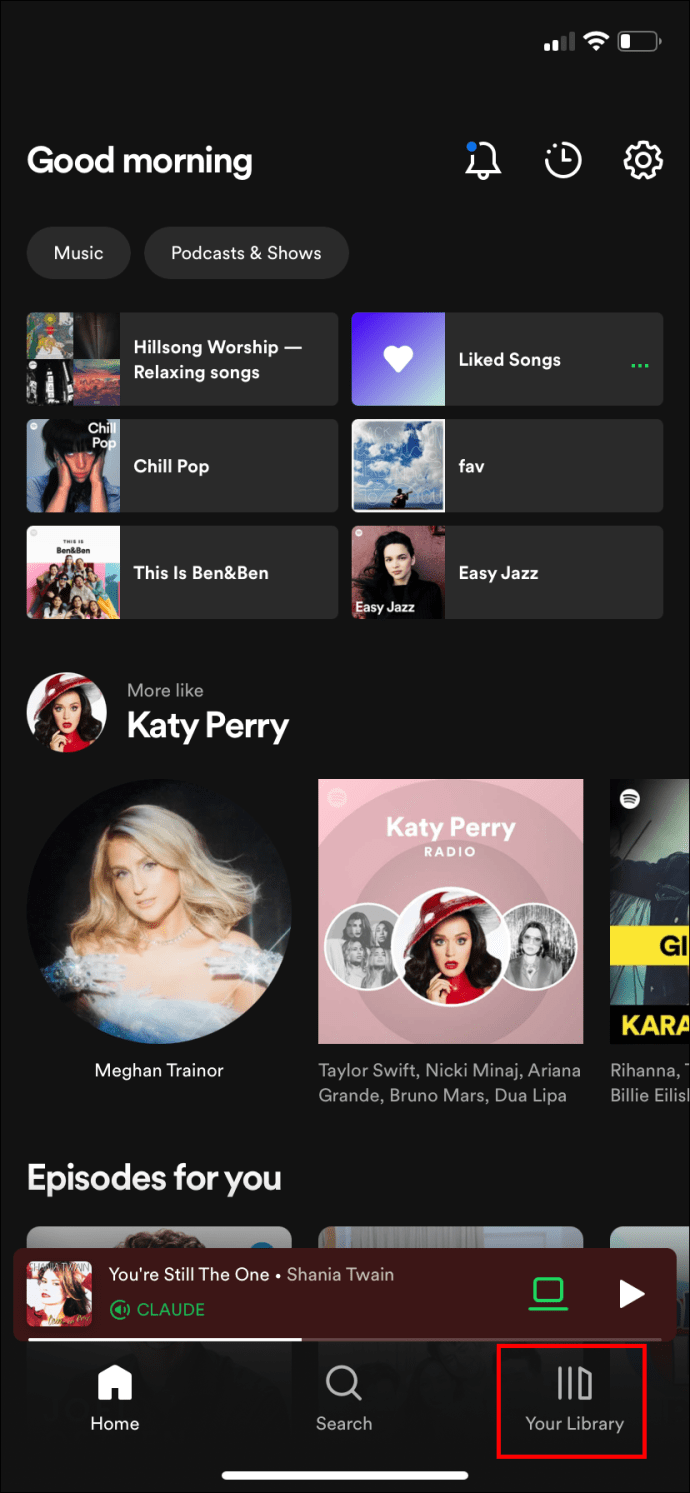 Tippen Sie auf das Symbol mit den drei Punkten.
Tippen Sie auf das Symbol mit den drei Punkten.
Wählen Sie „Playlist bearbeiten“.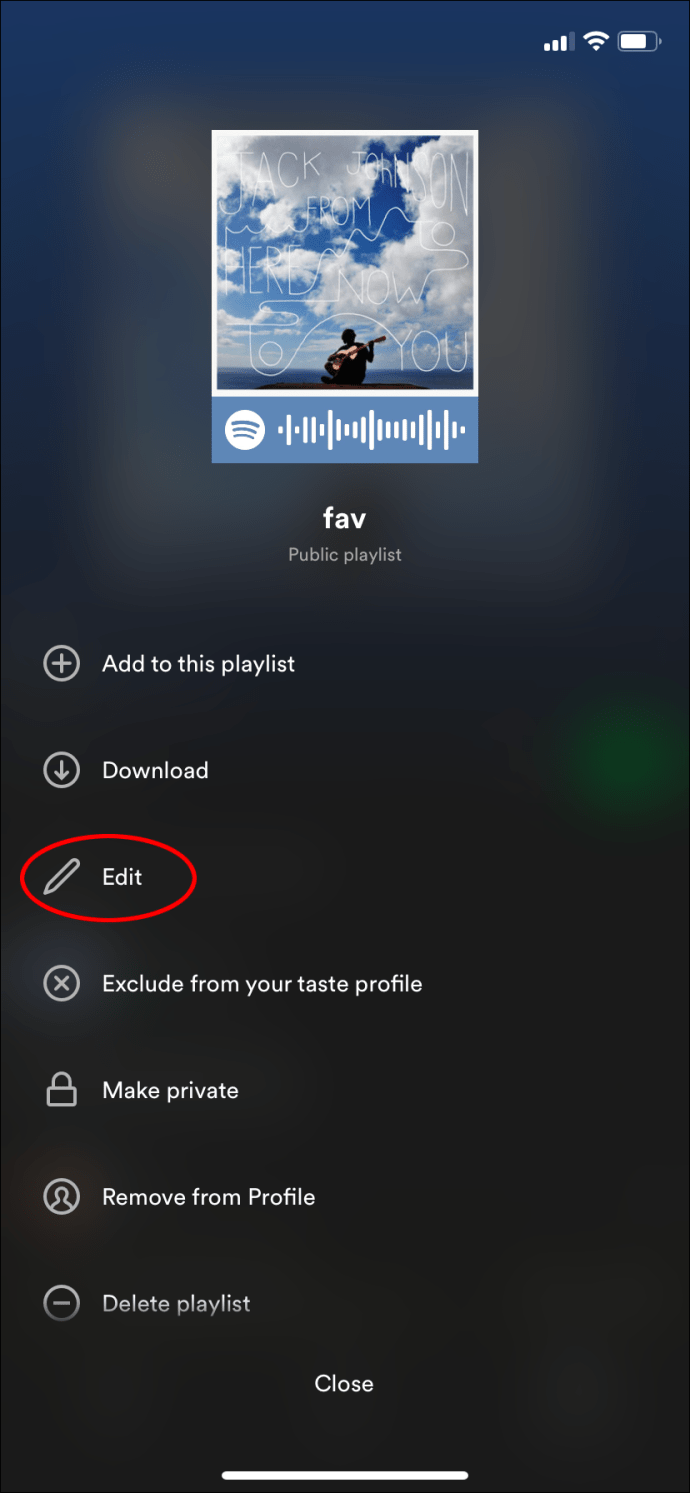 Tippen Sie auf „Bild ändern“ und wählen Sie dann das Bild aus, das Sie verwenden möchten.
Tippen Sie auf „Bild ändern“ und wählen Sie dann das Bild aus, das Sie verwenden möchten. 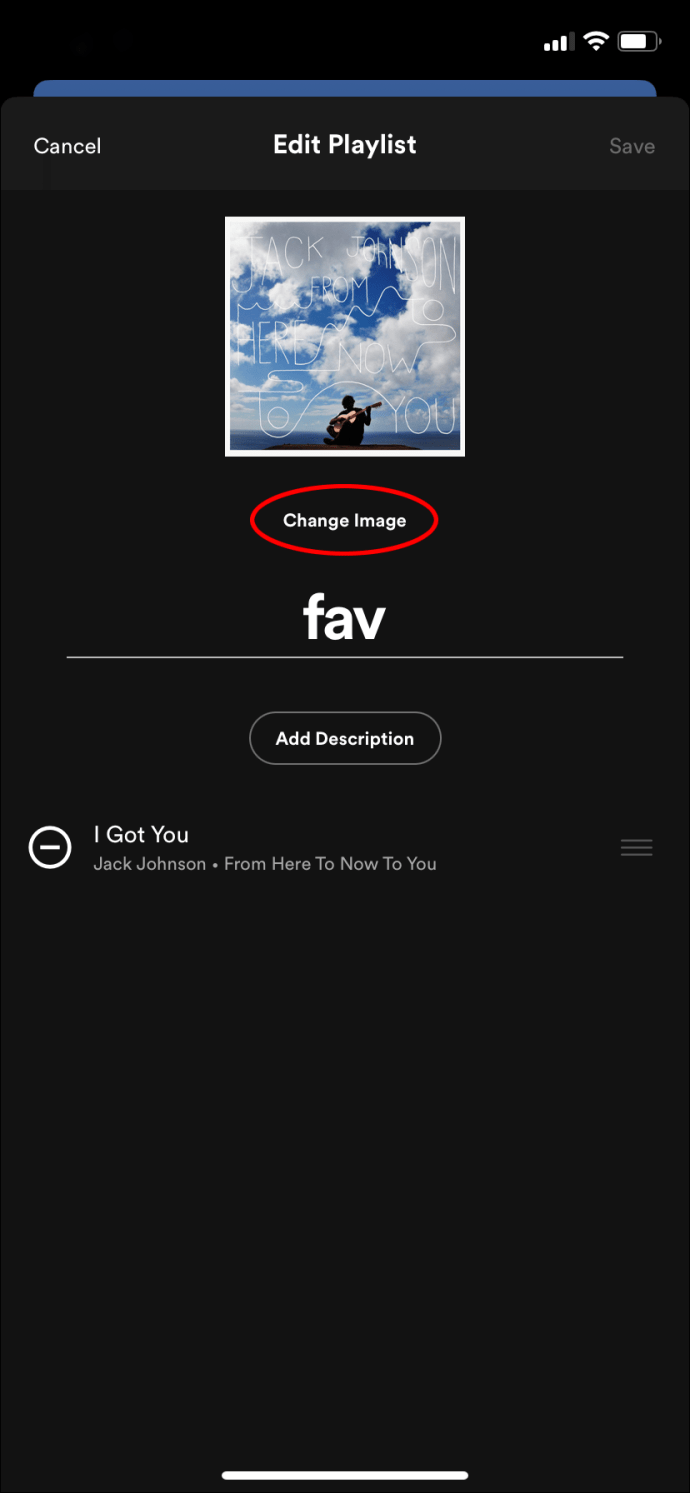 Drücken Sie auf „Speichern“.
Drücken Sie auf „Speichern“.
Auf einem Desktop und Web Player:
Gehen Sie in Spotify zu „Ihre Bibliothek“.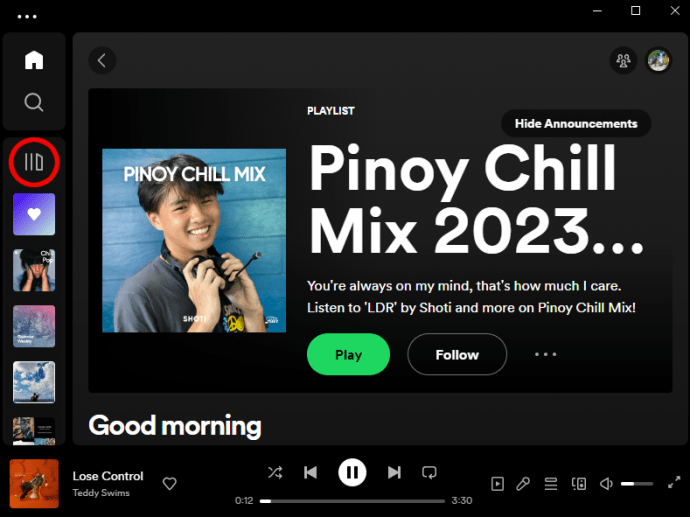 Klicken Sie auf das Bild einer von Ihnen erstellten Wiedergabeliste.
Klicken Sie auf das Bild einer von Ihnen erstellten Wiedergabeliste.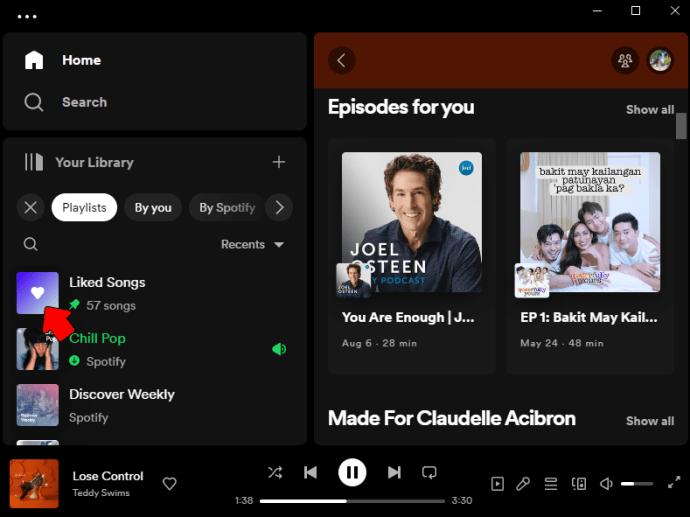 Wählen Sie ein Foto aus und wählen Sie dann „Speichern“.
Wählen Sie ein Foto aus und wählen Sie dann „Speichern“.
Es ist wichtig, sicherzustellen, dass Ihr Bild nicht urheberrechtlich geschützt ist.
So finden Sie eine öffentliche Playlist auf Spotify
Das Anhören von Playlists, die von anderen Benutzern auf Spotify erstellt wurden, kann eine tolle Möglichkeit sein Durchsuchen Sie einzigartige Songs und finden Sie verschiedene Arten von Musik. Wenn Sie eine von einem anderen Spotify-Benutzer erstellte Wiedergabeliste finden und anhören möchten, führen Sie die folgenden Schritte aus:
Wählen Sie auf einem beliebigen Gerät „Suchen“ aus dem Menü.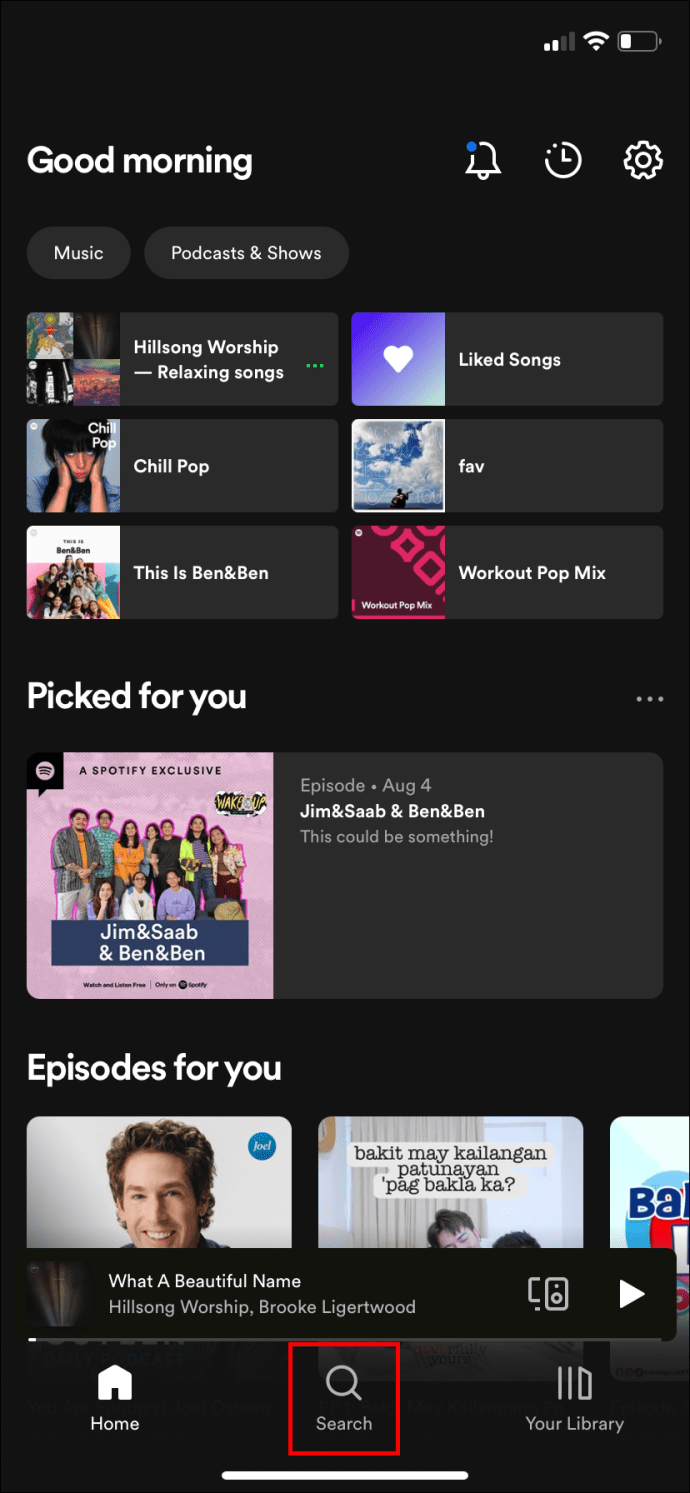 Geben Sie ein, um nach einem Genre oder einer Stimmung zu suchen, z. B. „Easy Jazz“. In den Suchergebnissen werden Songs, Alben, Künstler, Profile und Playlists angezeigt.
Geben Sie ein, um nach einem Genre oder einer Stimmung zu suchen, z. B. „Easy Jazz“. In den Suchergebnissen werden Songs, Alben, Künstler, Profile und Playlists angezeigt.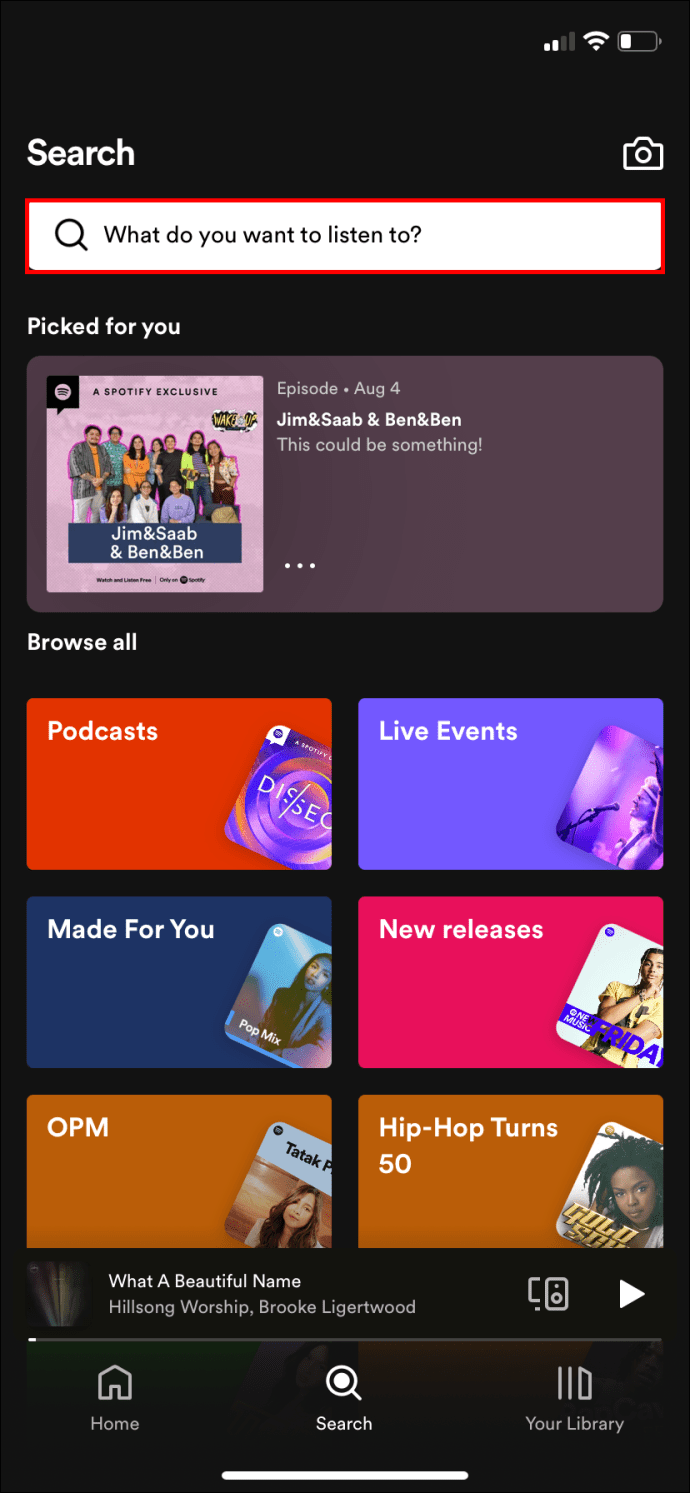 Wählen Sie „Playlists“.
Wählen Sie „Playlists“.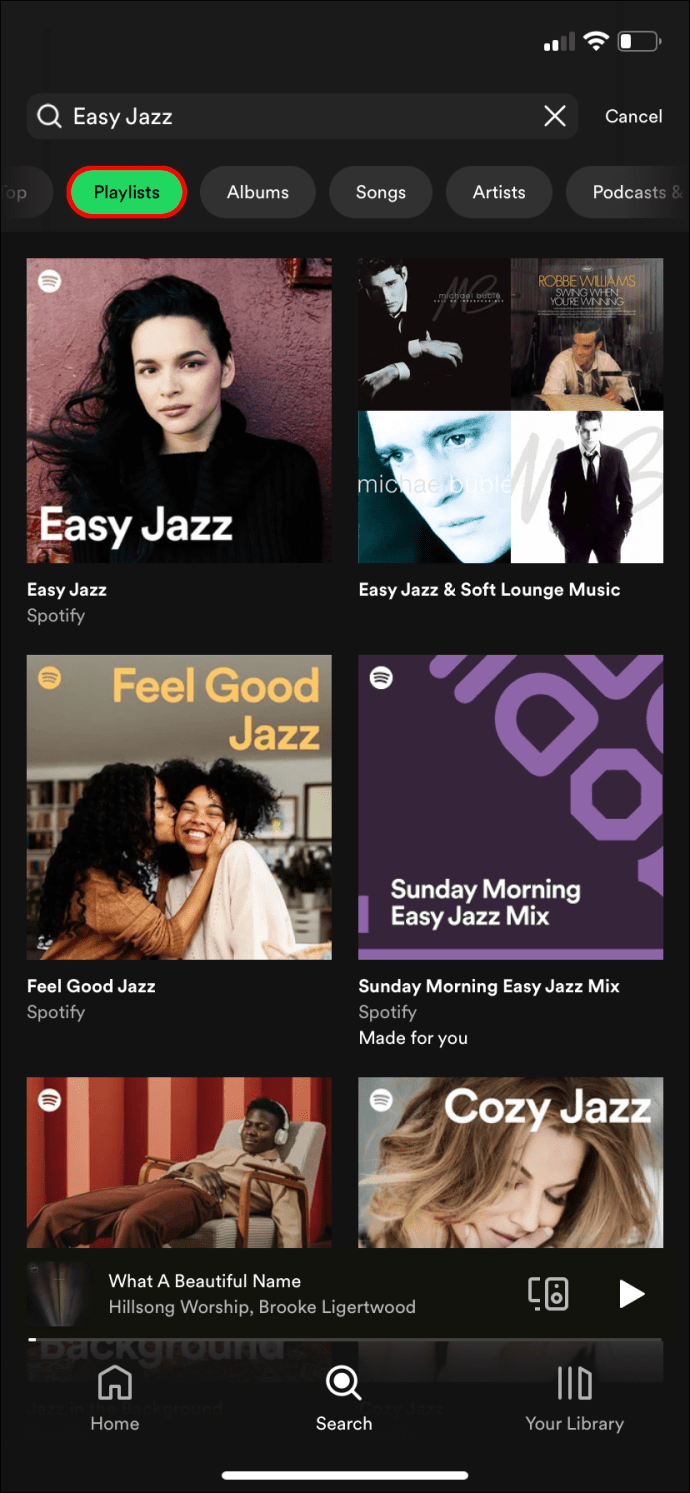
FAQs
Wer kann Sehen Sie die Hörinformationen Ihrer Spotify-Playlist?
Die Person, die die Playlist erstellt hat, kann nicht sehen, dass Sie sie abgespielt haben. Wenn Sie der Playlist jedoch folgen, wird sie benachrichtigt. Ihre Follower können dies tun um im Freunde-Feed zu sehen, welche Playlist Sie gerade hören.
Eine einfache Möglichkeit, Ihre Spotify-Favoriten abzuspielen
Mit der Playlist-Funktion von Spotify können Sie auf unterhaltsame Weise hören, was Sie möchten in einer sorgfältig kuratierten Sammlung. Sie haben wahrscheinlich den einen oder anderen Song zu einer bestimmten Playlist hinzugefügt, aber was ist, wenn Sie mehrere Songs gleichzeitig zu einer Playlist hinzufügen möchten? Mit den oben genannten Schritten ist dies ein schneller und einfacher Vorgang.
Organisieren Sie Ihre Playlists nach Ihren Lieblingsgenres, Künstlern oder Stimmungen wie Partymusik, Entspannungsmusik, neuesten Hits oder Instrumentalmusik. Es gibt keine Begrenzung, wie viele Songs Sie hinzufügen oder Playlists erstellen können.
Was gefällt Ihnen am meisten daran, mehrere Songs zu einer Spotify-Playlist hinzuzufügen? Lassen Sie es uns in den Kommentaren unten wissen.
Haftungsausschluss: Einige Seiten dieser Website können einen Affiliate-Link enthalten. Dies hat keinerlei Auswirkungen auf unsere Redaktion.